Куди поділися рінгтони з айфона. Пропажа рингтонів на iPhone, «баги» OS X El Capitan і покупка Mac з російською клавіатурою в Європі
Як відновити вилучені покупки в App Store
Досить поширеною є ситуація, при якій, наприклад, користувач встановлює на свій комп'ютер нову версію операційної системи, а після - новий додаток iTunes. Незабаром він, природно, виявляє, що після синхронізації всі придбані ним раніше програми пропадають. Як бути в цьому випадку? Для початку варто мати на увазі одну важливу обставину: кожен раз, переустанавлівая систему, користувач повинен в обов'язковому порядку подбати про те, щоб зробити back-up папки iTunes. У будь-якому випадку, повторно оплачувати вже зроблені в магазині покупки не знадобиться - проблема лише в тому, як їх тепер відшукати.
Насправді зробити це дуже просто. Незалежно від того, користується особа Mac або Windows, йому пропонується зайти в додаток iTunes, а звідти - перейти в «Магазин». В процесі авторизації вказують свій ідентифікатор (як нього використовується адреса e-mail) і пароль. Тепер вибирають «Авторизувати цей комп'ютер». Переходять в налаштування медіатеки все в тому ж меню «Магазин» і відзначають наступні пункти «Автоматично завантажувати попередньо замовлений контент» і «Перевіряти наявність доступних завантажень автоматично». Підтверджують свої дії натисненням кнопки «ОК». Якщо після цього автоматичне завантаження так і не почалася, перевіряють доступні завантаження самостійно, а при необхідності - також скачують їх вручну. Історію покупок можна подивитися в пункті під назвою «Purchase History».
Очевидно, що видалити ту чи іншу програму не складе труднощів для будь-якого з користувачів, тоді як далеко не кожен знає, як відновити покупки в App Store. Насправді зробити це простіше, ніж може здатися на перший погляд.
Як відновити приховані покупки в App Store
Для повернення прихованих покупок нам знадобиться меню «Швидкі посилання». Крім того, наш комп'ютер повинен бути авторизований. Переходимо в «Облікова запис», а звідти - у другому рядку, яка так і називається, «Приховані покупки». Точно так само можна використовувати пункт «Додатки», де відображаються всі ігри і програми, заховані раніше.
За власними міркувань компанія з Купертіно не дозволяє повністю видаляти користувачам «яблучних» гаджетів свої покупки (за винятком хіба що випадкової ситуації, описаної вище), проте їх легко приховати. Очевидно, що це набагато розумніше, враховуючи, що повторно платити за який-небудь додаток вже буде не потрібно.
Який би надійною не була техніка, в процесі її експлуатації неминуче виникають питання. Деякі з них викликані збоями програмного характеру, інші - несправностями електроніки, однак, на щастя, існує категорія проблем, вирішити які можна без звернення до сервісного центру або покупки нового пристрою. Саме такі питання найчастіше задаються в коментарях, і в рубриці Genius ми постараємося з ними допомогти.
У першому питанні мова йде про мелодіях виклику, які відображаються в списку після скидання налаштувань.

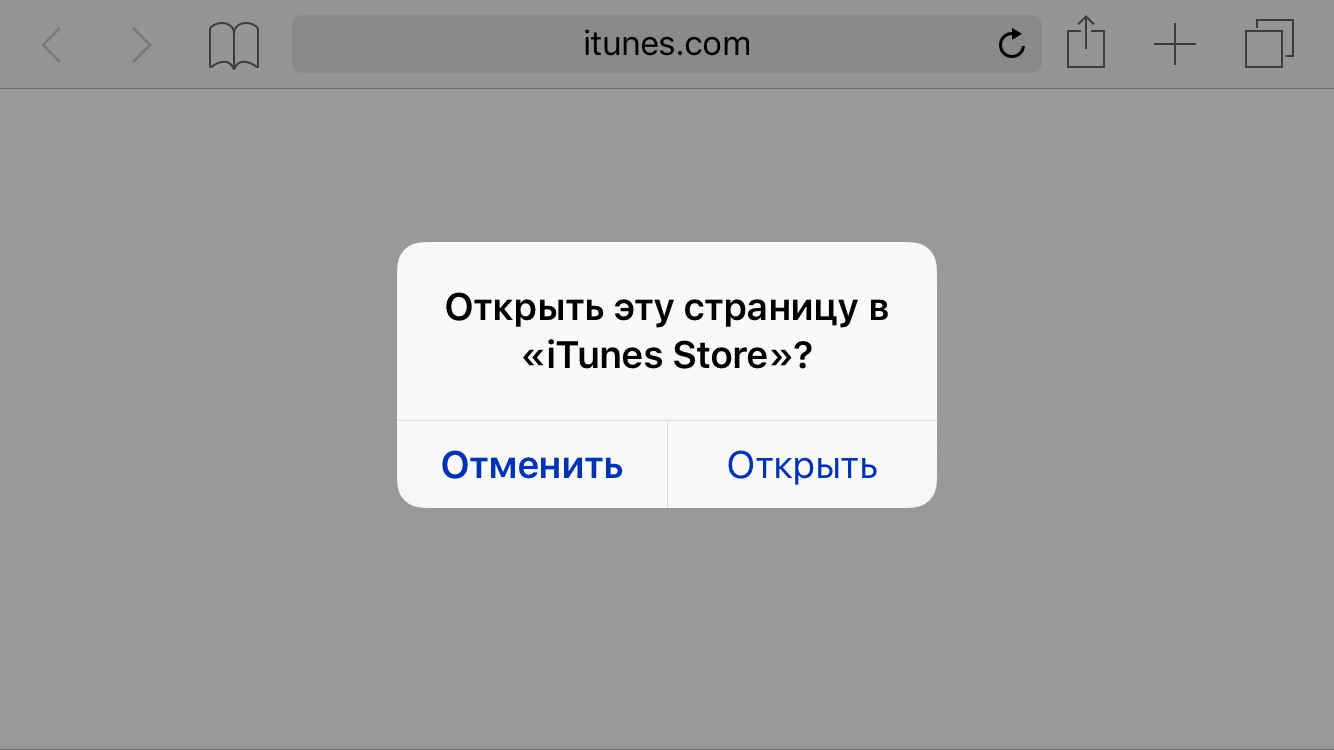
Після цього вводимо дані облікового запису Apple ID, погоджуємося на відновлення і продовжуємо роботу з гаджетом як зазвичай. Після виконання процедури ви отримаєте відповідне повідомлення, відкривши яке можна буде не тільки завантажити всі придбані мелодії дзвінка, а й автоматично привласнити їх обраним раніше контактам. Зрозуміло, не забувайте, що якщо на пристрої є рінгтони, скопійовані з iTunes на Mac або PC, щоб уникнути повторного завантаження слід відключити їх синхронізацію в цій програмі.
Друге питання стосується декількох проблем з використанням.
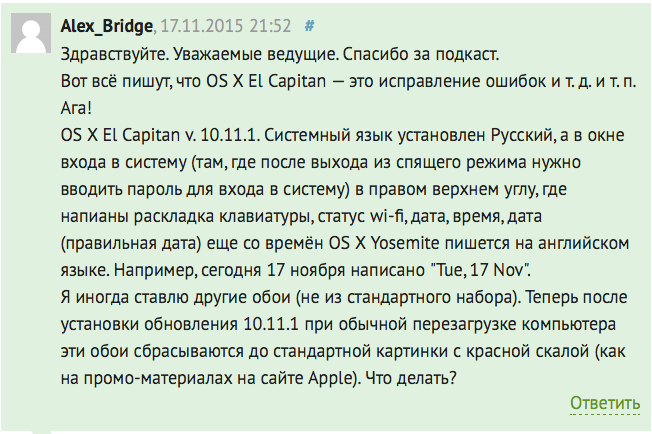
Справа в тому, що, згідно з, текст у вікні входу відображається на мові, обраному в процесі установки ОС Mac OS X або при першому запуску ОС Mac OS X на новому комп'ютері Mac. Щоб це змінити, переходимо в наше улюблене додаток «Термінал» і вводимо наступну команду (враховуйте, що буде потрібно наявність і введення пароля адміністратора).
Щоб встановити бажану мову, вибираємо його номер зі списку і натискаємо кнопку .
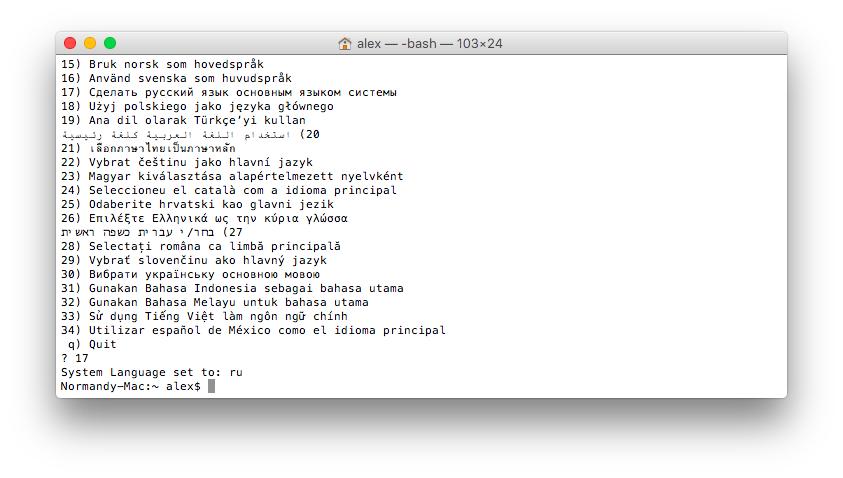
З другої описаної проблемою стикався і ваш покірний слуга. Щоб запобігти зникненню призначених для користувача зображень після перезавантаження комп'ютера, можна скопіювати їх в системну папку зі шпалерами, розташовану за адресою: / Library / Desktop Pictures. Для цього використовуємо просту комбінацію клавіш
+
+ [G], Вводимо адресу в з'явилося поле і переміщаємо потрібної картинки ввівши пароль адміністратора. Тепер картинку можна встановити як шпалери за допомогою контекстного меню або пункту «Робочий стіл і заставка» панелі «Системні налаштування».
Як бачимо, мова йде не про збої, а скоріше про особливості в роботі системи, поточний випуск якої, El Capitan, є одним з найстабільніших за останній час.
Останнє запитання стосується завжди актуальної теми - покупки Mac за кордоном.

Для того щоб купити пристрій з відмінною від стандартної для країни розкладкою клавіатури, в онлайн-магазинах Apple передбачена спеціальна опція. Для цього вибираємо продукт і переходимо в розділ «Купити» і, визначившись з бажаної моделлю, потрапляємо на сторінку конфігурації. Тут-то і причаївся цікавий для нас пункт, що дозволяє вибрати розмічену на обраною мовою клавіатуру, а також надруковане на ньому керівництво користувача.
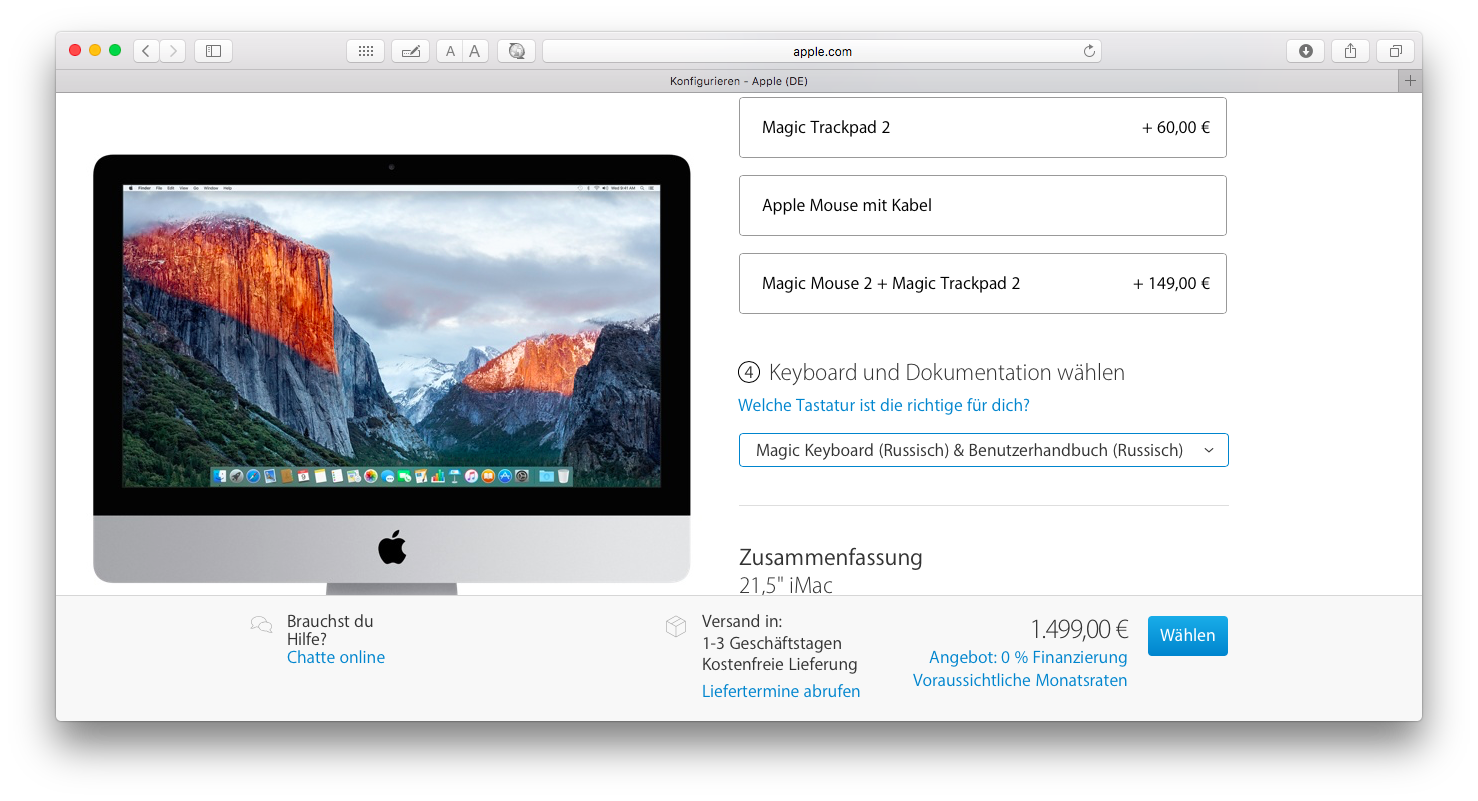
Варто відзначити, що наявність даної можливості слід перевіряти окремо для кожної країни. Так, в розглянутому вище клавіатура виявилася доступною для замовлення, в той час як фінський і американський (США) розділи з якихось причин цього не пропонують. Що стосується покупки офлайн, то з цього приводу слід звертатися до співробітників конкретного Apple Store.
Як бачимо, багато проблем з технікою Apple можна вирішити буквально за кілька хвилин. Якщо ви зіткнулися з будь-якої з них, рекомендуємо питати поради в коментарях до цієї рубриці, адже так ви можете спростити завдання автора, а отже, і прискорити отримання відповіді. Зрозуміло, в обговоренні вітається взаємодопомога і обмін ідеями, які згодом враховуються при підготовці випусків. Приємною вам роботи!
Якщо ви хочете побачити на нашому сайті відповіді на ваші запитання про все, що пов'язано з технікою Apple, операційною системою Mac OS X (і її запуском на PC), пишіть нам через або.
До нас надійшло таке запитання:
Допоможіть будь ласка!! в Айтюнс випадково зіпсував настройки синхронізації, і при підключенні айфона стерлися всі замітки, в Mail теж нічого не збереглося. Чи є шанс відновити інформацію? цінні відомості пропали ... заранее спасибо
Лаяти систему синхронізації iPhone можна довго. В Apple, зрозуміло, хотіли як краще, але от не завжди все працює саме так, як задумано. Через це шанси втратити цінні відомості на iPhone набагато вище, ніж здається на перший погляд.
На щастя для користувача, перед внесенням якихось змін в вміст айфона завжди створюється резервна копія. Звідси випливає сценарій дій у разі втрати інформації:
1) Не вживати ніяких зайвих дій і НЕ намагатися синхронізувати айфон знову . В цьому випадку iTunes остаточно затрёт старі файли, і надія на відновлення буде втрачена.
2) Заглянути в створену резервну копію і спробувати дістати звідти вашу дорогоцінну інформацію.
3) Залити дорогоцінну інформацію назад в телефон.
Зверніть увагу: залити інформацію ви зможете ТІЛЬКИ при наявності джейлбрейка.
Кращим інструментом для роботи з резервних копій iPhone для Mac OS X, мабуть, є iPhone Backup Extractor. Скачайте його, запустіть і відразу побачите список всіх резервних копій:
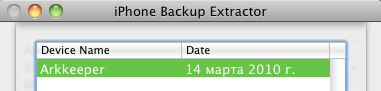 Усередині кожної копії обнуражітся список програм, для яких збережені дані. Але головний пункт - найнижчий ( iPhone OS Files).
Усередині кожної копії обнуражітся список програм, для яких збережені дані. Але головний пункт - найнижчий ( iPhone OS Files).
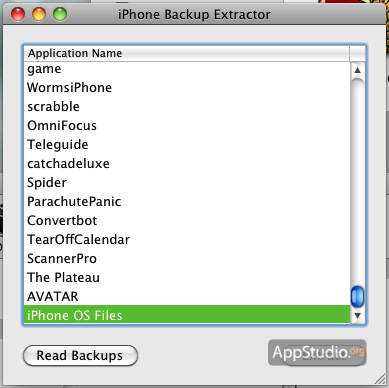
натисніть Extract, Виберіть папку призначення, і виявите в ній папку Library, Де заховано безліч системних файлів:
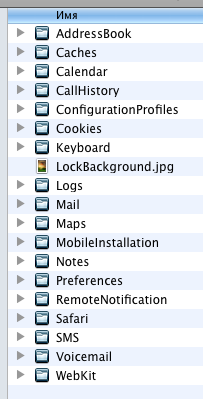 Тут вам і книга контактів ( AddressBook), І календарі ( Calendar), І історія дзвінків ( CallHistory), І пошта ( Mail), І закладки Safari, і архів SMS, і, зрозуміло, замітки ( Notes).
Тут вам і книга контактів ( AddressBook), І календарі ( Calendar), І історія дзвінків ( CallHistory), І пошта ( Mail), І закладки Safari, і архів SMS, і, зрозуміло, замітки ( Notes).
Невдача в тому, що з комп'ютера ви ці файли ніяк не відкриється. Зате ніхто не заважає залити їх назад в iPhone.
Для цих цілей вам знадобиться. Підключіть iPhone, запустіть DiskAid, в випадаючому списку виберіть Root Folder, і закачайте файли (дотримуючись ієрархію папок) в / User / Library. Зміни ви відразу побачите в айфоне.
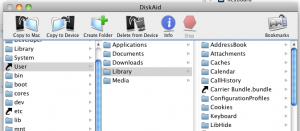 Крім папки Library, в бекапе ще багато всього цікавого. Наприклад, в папці Media буде зберігатися все, що ви зняли на камеру або записали на диктофон. А в папці Preferencesлежать всі змінені вами настройки.
Крім папки Library, в бекапе ще багато всього цікавого. Наприклад, в папці Media буде зберігатися все, що ви зняли на камеру або записали на диктофон. А в папці Preferencesлежать всі змінені вами настройки.
Залишається побажати вам поменше неприємностей в роботі з iPhone :)
Дивна річ, але я вже вдруге стикаюся з тим, що з iPhone 5S пропадає куплений раніше рингтон. Схоже, що в моєму випадку це пов'язано із завершенням роботи-включенням мобільного пристрою.
На відміну від музики або фільмів, які на техніці з iOS ще потрібно постаратися щоб видалити, рінгтони, а також звуки та аудіокниги цілком можуть пропадати безслідно. Для цього створені всі умови. Не знаю, чим керувалися розробники, але якщо зайти в iTunes Store на iPhone і вибрати «Ще» → «Покупки», то виведений список розділів, м'яко кажучи, дивує. У ньому немає рингтонів! Виходить, що їх навіть шукати ніде.
У розділі музики рингтонів немає.
Ще, як варіант, втрачені рінгтони деякі рекомендують шукати в iTunes Store в завантаженнях. Однак, якщо завантаження рінгтона вже була раніше і ви якийсь час їм користувалися, а потім він зник, то заходити сюди не має сенсу.
Загалом, є два варіанти відновлення купленого рінгтона.
Перший - це якщо ви користуєтеся iPhone з комп'ютером MacOS / Windows і синхронізуєте дані. В цьому випадку ви можете просто засінхронізіровать зроблені раніше покупки.
Другий - знайти в своїй електронній пошті лист з квитанцією від iTunes Store на куплений рингтон. Подібні квитанції - звичайна справа після будь-яких покупок в магазині Apple. У них повідомляється ID замовлення, а також склад замовлення. При цьому для кожного купленого об'єкта є посилання «Повідомити про проблему». Пропажа рингтон - це привід скористатися такими посиланнями.
Клікнувши по посиланню ми потрапляємо на офіційний сайт, де потрібно буде авторизуватися, використовуючи свій Apple ID. Після цього ми одразу опиняємося на сторінці заповнення форми «Повідомити про проблему». При цьому позначений продукт з яким виникла проблема.
Просто вибираємо в випадаючому списку тему: «Контент не був завантажений, або його неможливо знайти», нижче коротко описуємо проблему, наприклад: «Рінгтон пропав з мого телефону». Тиснемо «Надіслати».
Подібне повідомлення ініціює повторне завантаження продукту. Правда, відбувається це не миттєво, а й вічність чекати теж не доведеться. Приблизно хвилин через 5 можна перевіряти рингтон на iPhone, він повинен бути доступний для вибору в налаштуванні звуків.
Якщо цього не відбулося, то зайдіть в iTunes Store в розділ «Ще» → «Завантаження», ймовірно, рингтон завантажиться повторно прямо на ваших очах. Після цього його вже точно можна буде вибирати.
Я користувався другим варіантом відновлення рингтон вже двічі. Рінгтон губився в iOS версії 8.1.1. Додатково намагався спілкуватися з цього приводу зі службою підтримки, але нічого путнього вони не сказали. Чесно кажучи, дратують такі глюки, які, судячи з усього, ніхто навіть не думає виправляти.
Додано 14.12.2014. Це все-таки сталося:
